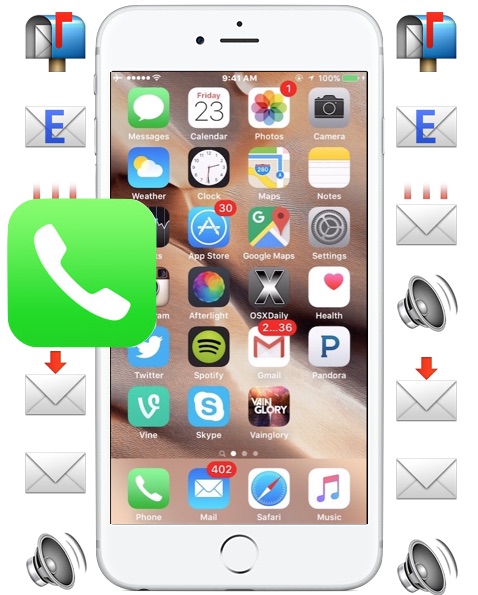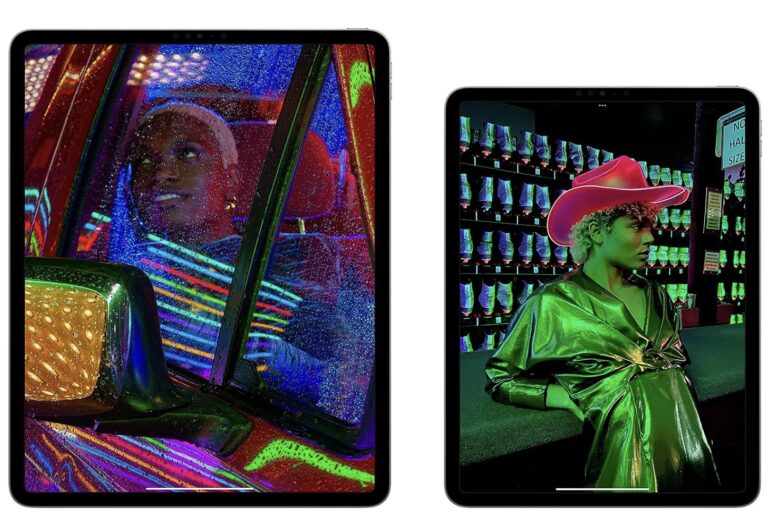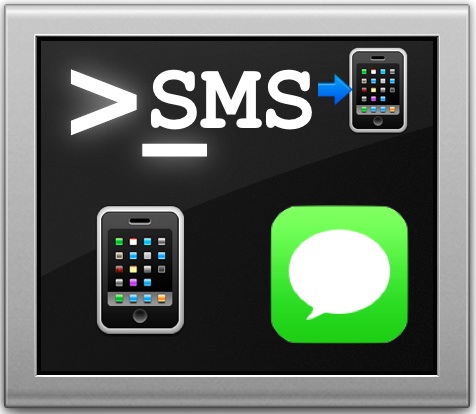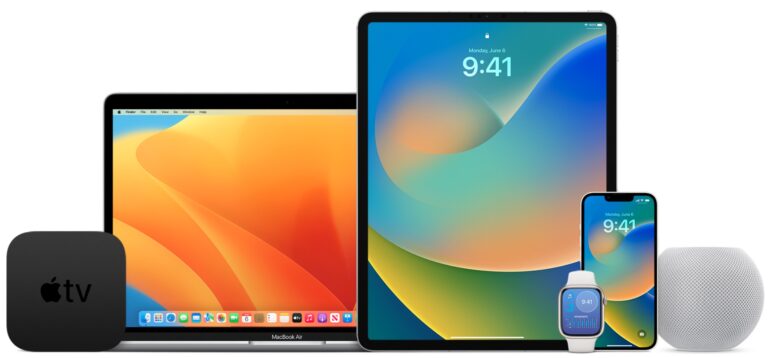Как изменить почтовый клиент приложения по умолчанию в Mac OS X
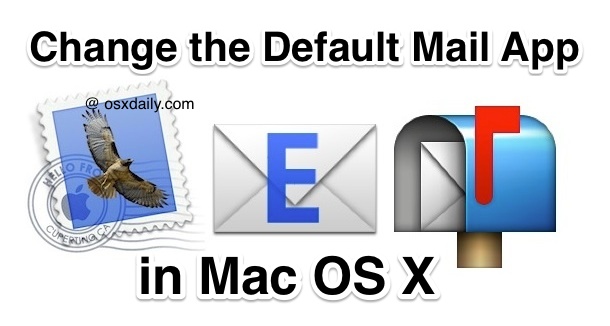
Искусственный интеллект поможет тебе заработать!
Почтовый клиент по умолчанию в Mac OS X – это приложение с простым названием «Почта», и это довольно хорошее почтовое приложение, но что, если вы предпочтете использовать что-то еще, например ThunderBird, Sparrow, Pine или браузер и веб-почтовый клиент? нравится Gmail? Вот когда вы захотите изменить почтовое приложение по умолчанию на другое, и это очень легко сделать на любом Mac.
Программы для Windows, мобильные приложения, игры - ВСЁ БЕСПЛАТНО, в нашем закрытом телеграмм канале - Подписывайтесь:)
Обратите внимание, что, изменив почтовое приложение по умолчанию, вы измените то, какое приложение запускается, когда вы пытаетесь отправить электронные письма из любого места в Mac OS, будь то из другого приложения Mac или ссылки в Интернете.
Изменение почтового клиента по умолчанию на другое приложение в Mac OS X
Многие сторонние почтовые клиенты на Mac спросят вас, хотите ли вы установить их в качестве почтового приложения по умолчанию, но, несмотря на это, вы всегда можете установить его самостоятельно, используя следующие действия:
- Откройте приложение «Почта» в Mac OS X – да, откройте приложение «Почта», даже если вы хотите использовать другой почтовый клиент.
- Откройте меню «Почта» и выберите «Настройки».
- Перейдите на вкладку «Общие».
- Найдите «Читатель электронной почты по умолчанию» и щелкните меню, чтобы открыть другие параметры почтового приложения – если почтовое приложение, которое вы хотите использовать, не отображается в этом списке, выберите «Выбрать», чтобы просмотреть папку / Applications / и выбрать его вручную.
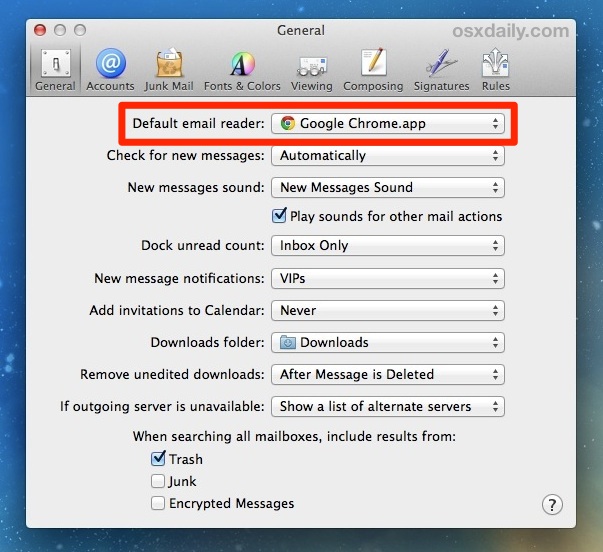
Все доступные почтовые клиенты, вероятно, будут разными, в зависимости от того, какие приложения установлены на их Mac. В этом примере снимка экрана можно выбрать следующие приложения для чтения электронной почты: Google Chrome (для Gmail), Mail.app (по умолчанию в Mac OS X), iTerm (для сосны, почтовый клиент командной строки) и Воробей Лайт (стороннее почтовое приложение).
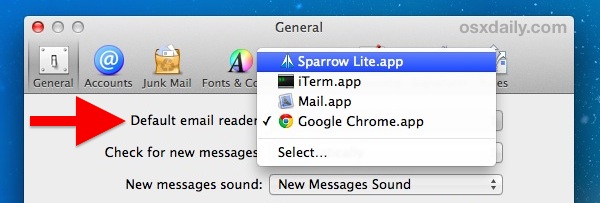
Выбор опции «Выбрать» вызовет средство просмотра окон Finder Open для поиска приложений, хранящихся в другом месте Mac OS X, будь то папка «Приложения» или где-то еще. Если вы собираетесь скачать сторонний почтовый клиент как ThunderBird, не забудьте бросить его в папку / Applications / перед тем, как выбрать его с помощью процедуры выбора почты по умолчанию.
Обратите внимание: если вы хотите использовать приложение веб-почты в браузере (чтобы быть совершенно ясным, это означает, что почтовая служба, такая как Gmail, Outlook, Yahoo или Hotmail, загруженная в веб-браузере, а не в почтовом клиентском приложении), по умолчанию на вашем Mac почтовый клиент вам потребуется использовать различные настройки для непосредственного запуска браузера. Например, установка Gmail по умолчанию для Chrome и других веб-браузеров – это всего лишь вопрос использования javascript или расширения браузера, и это выполняется мгновенно.
По общему признанию, немного странно использовать Mail для изменения почтового клиента от этого приложения в Mac OS X, но на самом деле это похоже на настройку веб-браузера по умолчанию на Mac, что выполняется через Safari, даже если вы не хотите использовать это как браузер. По крайней мере, на данный момент Apple делает это именно так. Если вы думаете, что это может сбивать с толку, вы можете завершить весь процесс менее чем за 20 секунд, как показано в этом кратком видео:
Изменение приложения Mac Mail по умолчанию выполняется таким образом во всех версиях MacOS и Mac OS X, независимо от того, какую версию системного программного обеспечения вы используете.
Почтовое приложение – отличный почтовый клиент, но если он не для вас, есть множество вариантов. Удачного письма! Спасибо Марку за вопрос и идею подсказки!
Программы для Windows, мобильные приложения, игры - ВСЁ БЕСПЛАТНО, в нашем закрытом телеграмм канале - Подписывайтесь:)